الفرق بين المراجعتين ل"تكوين Outlook 2010-IMAP"
| سطر ١: | سطر ١: | ||
| − | |||
| − | |||
| − | |||
| − | |||
<br /> | <br /> | ||
| − | هام: تمت ترجمة هذه المقال باستخدام برامج للترجمة الآلية [[:fr:Configuration Outlook 2010 - IMAP|أنقر على الرابط]] | + | هام: تمت ترجمة هذه المقال باستخدام برامج للترجمة الآلية, لقرائة النسخة الأصلية [[:fr:Configuration Outlook 2010 - IMAP|أنقر على الرابط]]<br /><span data-translate="fr"></span> |
| + | |||
| + | |||
| + | |||
| + | |||
| + | |||
| + | |||
| سطر ٥٩: | سطر ٦١: | ||
| − | '''2ملء الحقول المختلفة، والتحقق من | + | '''2ملء الحقول المختلفة، والتحقق من ' تكوين إعدادات الخادم يدوياً |! _. أو أنواع من ''' |
| − | ثم انقر فوق التالي | + | s إضافية " {{Template:Serveur}} ثم انقر فوق التالي {{Template:Serveur}}تظهر نافذة "اختيار خدمة مراسلة". تحقق من "بريد إنترنت" وانقر فوق التالي |
| − | + | يظهر إطار "إعدادات بريد إنترنت الإلكتروني". : | |
[[File:EX10 ConfOutl10Imap 4.png|EX10_ConfOutl10Imap_4.png]] | [[File:EX10 ConfOutl10Imap 4.png|EX10_ConfOutl10Imap_4.png]] | ||
| − | - | + | - أدخل اسمك والبريد الإلكتروني العنوان. : |
| سطر ٧٥: | سطر ٧٧: | ||
| − | - | + | - نوع الحساب |
| − | نوع الحساب | + | IMAP |
| − | + | ملقم البريد الوارد : IMAP | |
| − | ملقم البريد الصادر | + | ملقم البريد الصادر : ''ex10وتشير إلى تسجيل الدخول الخاص بك '' |
| − | + | .biz : '''اسم المستخدم p.ex10.biz''' | |
| − | + | كلمة مرور : '''تحديد كلمة المرور الخاصة بك ''' | |
| − | تحديد كلمة المرور الخاصة بك | + | ثم انقر فوق "إعدادات إضافية" : '''انتقل إلى علامة التبويب "ملقم البريد الصادر" وحدد المربع الاختيار "بلادي |! _'. المنتهية ولايته ''' |
| − | انتقل إلى علامة التبويب " | + | ثم انتقل إلى علامة التبويب '"خيارات متقدمة"' : |
[[File:EX10 ConfOutl10Imap 6.png|EX10_ConfOutl10Imap_6.png]] | [[File:EX10 ConfOutl10Imap 6.png|EX10_ConfOutl10Imap_6.png]] | ||
| − | - تتطلب مصادقة (SMTP) | + | - تتطلب مصادقة {{Template:Serveur}} ثم حدد المربع الاختيار "استخدام الإعدادات نفسها كبلدي |! _. البريد الوارد " (SMTP) خادم البريد الوارد |
| − | خادم البريد الوارد | + | IMAP {{Template:Serveur}} "استخدام النوع التالي من اتصال مشفر" |
| سطر ٩٧: | سطر ٩٩: | ||
| − | - | + | - |
| − | |||
| − | |||
| − | |||
| + | ملقم البريد الصادر (IMAP) : '''993''' | ||
| + | "استخدام النوع التالي من اتصال مشفر" : '''SSL''' | ||
| − | |||
| − | |||
| + | تحقق من "ترك نسخة رسائل على |! _'. (SMTP) : ''587'' | ||
| + | : '''TLS''' | ||
| + | {{Template:Serveur}} » | ||
مراجعة ١٣:٥٢، ١٨ نوفمبر ٢٠١٥
هام: تمت ترجمة هذه المقال باستخدام برامج للترجمة الآلية, لقرائة النسخة الأصلية أنقر على الرابط
كيفية تكوين علبة بريد Exchange في التطبيق الخاص بك في Outlook 2010 لاتصال IMAP ?
حدد "البريد" في لوحة التحكم لايقونة جهاز الكمبيوتر الخاص بك.
لديك احتمالان للتكوين :
- إذا كنت تريد إقران ملف تعريف Outlook الافتراضي حساب IMAP
- إذا كنت تريد إنشاء ملف تعريف جديد لحساب IMAP
1. إذا كنت تريد إقران ملف تعريف Outlook الافتراضي حساب IMAP
- انقر فوق "حسابات البريد الإلكتروني"
يظهر إطار "حسابات البريد الإلكتروني". في علامة التبويب "البريد"، انقر فوق جديد.
تظهر نافذة "اختيار خدمة مراسلة". حدد "Microsoft |! _'. POP Exchange«، IMAP أو http "وانقر فوق" التالي " 3تابع إلى الخطوة التالية. :
إذا كنت تريد إنشاء ملف تعريف جديد لحساب IMAP
1.1 -انقر فوق 'إظهار ملفات التعريف'
- إنشاء تشكيل جانبي جديد بواسطة النقر فوق 'إضافة'
- كتابة اسم التشكيل الجانبي الجديد، ثم انقر فوق موافق
تابع إلى الخطوة التالية. :
. يظهر إطار "التكوين التلقائي".
2ملء الحقول المختلفة، والتحقق من ' تكوين إعدادات الخادم يدوياً |! _. أو أنواع من
s إضافية " خادم ثم انقر فوق التالي خادمتظهر نافذة "اختيار خدمة مراسلة". تحقق من "بريد إنترنت" وانقر فوق التالي
يظهر إطار "إعدادات بريد إنترنت الإلكتروني". :
- أدخل اسمك والبريد الإلكتروني العنوان. :
- نوع الحساب
IMAP
ملقم البريد الوارد : IMAP ملقم البريد الصادر : ex10وتشير إلى تسجيل الدخول الخاص بك .biz : اسم المستخدم p.ex10.biz
كلمة مرور : تحديد كلمة المرور الخاصة بك ثم انقر فوق "إعدادات إضافية" : انتقل إلى علامة التبويب "ملقم البريد الصادر" وحدد المربع الاختيار "بلادي |! _'. المنتهية ولايته
ثم انتقل إلى علامة التبويب '"خيارات متقدمة"' :
- تتطلب مصادقة خادم ثم حدد المربع الاختيار "استخدام الإعدادات نفسها كبلدي |! _. البريد الوارد " (SMTP) خادم البريد الوارد
IMAP خادم "استخدام النوع التالي من اتصال مشفر"
-
ملقم البريد الصادر (IMAP) : 993
"استخدام النوع التالي من اتصال مشفر" : SSL
تحقق من "ترك نسخة رسائل على |! _'. (SMTP) : 587
: TLS
خادم »
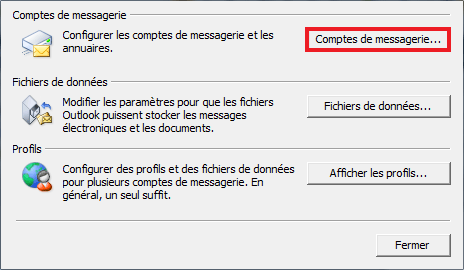
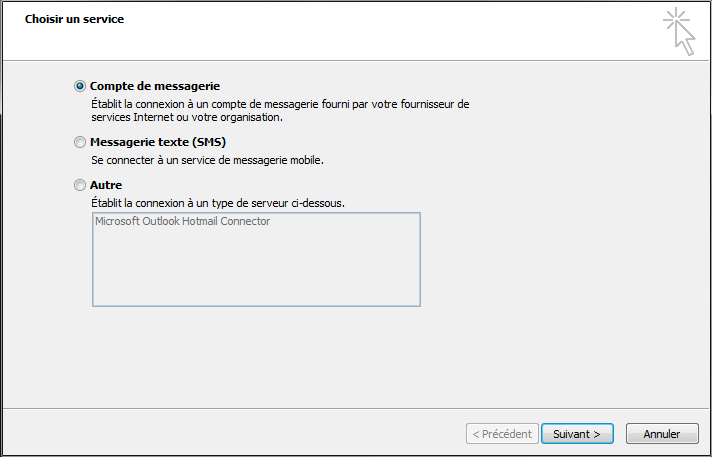
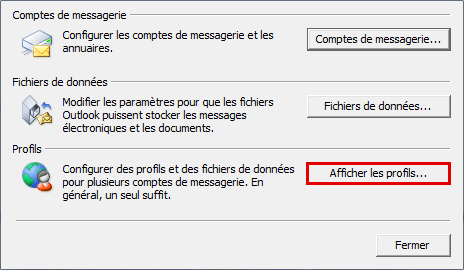
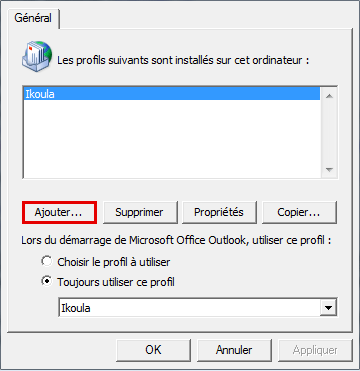
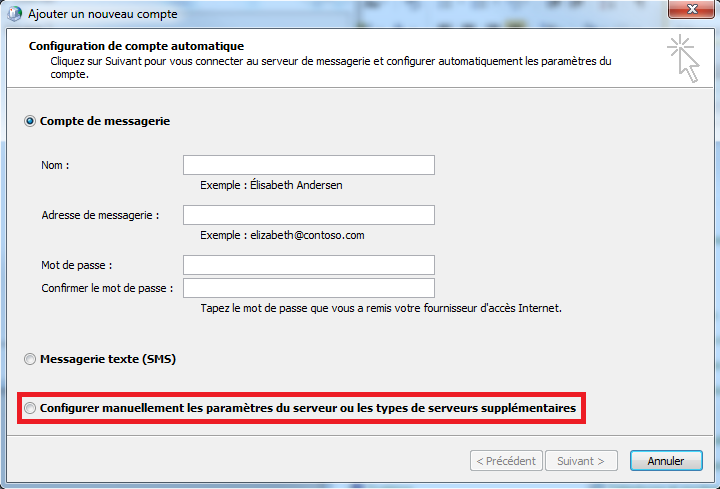
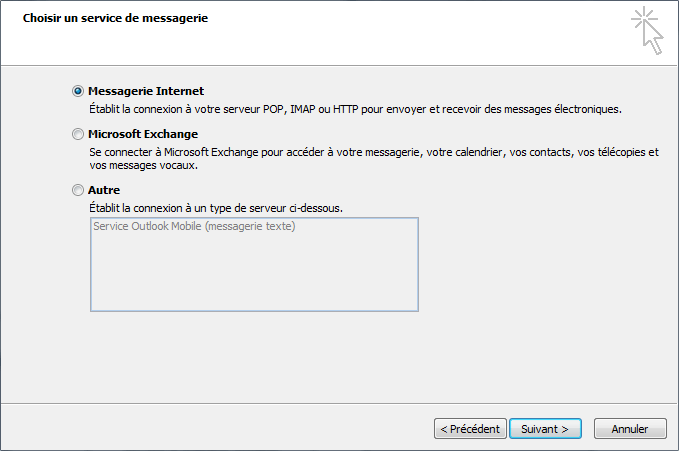
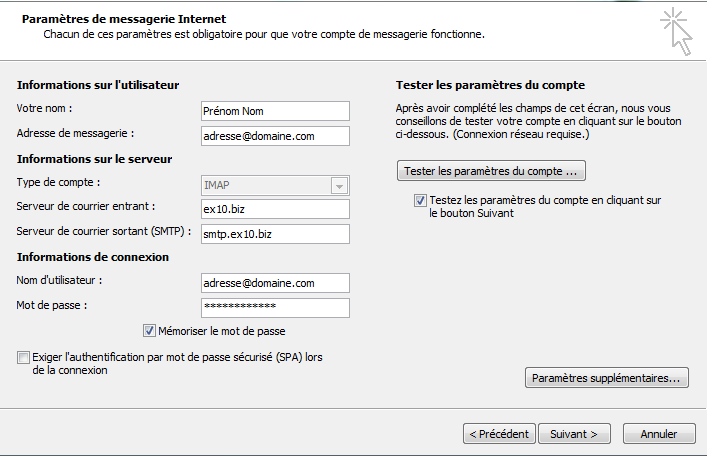
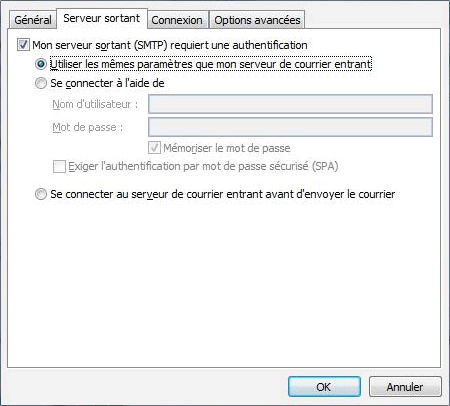
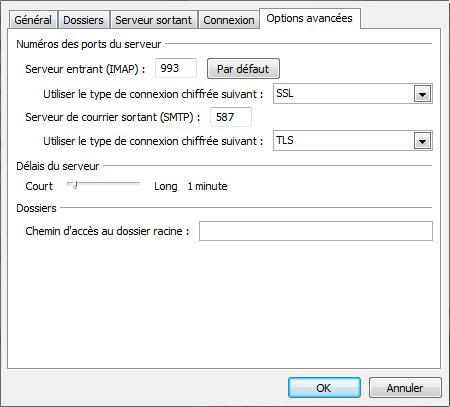
تمكين المحدث التلقائي للتعليق